Il developer Cluster ha pubblicato un nuovo aggiornamento di hakchi2, l’applicazione ci permette di iniettare con facilità emulatori e giochi all’interno del Classic NES Mini e del SNES Mini.
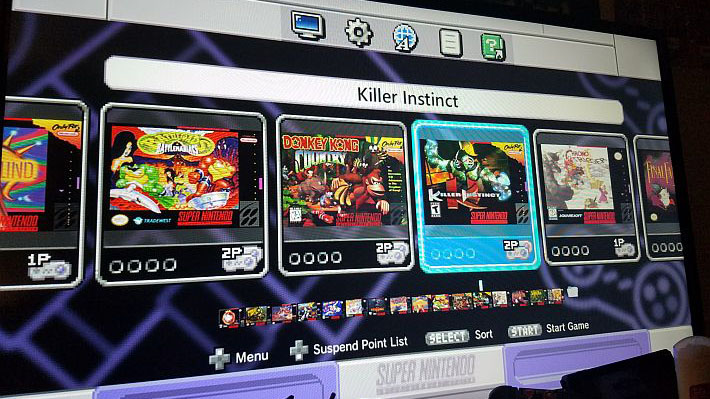
L’aggiornamento si limita a correggere piccoli bug, presente anche una correzione per Google Images, mentre il programma ora utilizza .NET Framework 4.8.
Caratteristiche hakchi2
- Modifica delle impostazioni di gioco (inclusi gli argomenti della riga di comando).
- Riempie automaticamente tutti i dati di gioco utilizzando il database incluso.
- Controlla automaticamente i giochi supportati.
- Funzione di ricerca dalla casella di box utilizzando Google Immagini.
- Utilizza i codici Game Genie per i giochi NES; include il database di Game Genie.
- Patch automatica per giochi con problemi (include le patch per molti giochi popolari).
- Carica centinaia di giochi contemporaneamente.
- Torna al menu HOME con una combinazione di pulsanti invece del pulsante Reset.
- Abilita autofire A/B.
- Simula il pulsante start sul secondo controller (per Famicom Mini).
- Disattiva la protezione contro l’epilessia.
- Consente di installare mod personalizzati da parte degli utenti per aggiungere altre funzionalità (anche il supporto per SNES/N64/Genesis/ecc.., sostituire musiche, temi e quant’altro).
Installare i driver
Per poter installare i driver e comunicare con la console attraverso la porta USB andremo ad installare Allwinner, un driver di terze parti. L’installazione può essere eseguita attraverso l’utility Zadig.
- Collegate la mini console al PC attraverso un cavo USB.
- Accendete la console in modalità FEL.
- Premere e tenere premuto il tasto RESET.
- Mentre si tiene premuto il tasto RESET, accendere la console premendo il tasto POWER.
- Tenere premuto il tasto RESET fino a quando il sistema operativo rileva la connessione.
- Ora installate i driver USB Allwinner con Zadig.
- Scaricate l’applicazione su PC se non lo avete fatto prima.
- Andate su Gestione periferiche (potrebbe avere un nome diverso a seconda del sistema operativo) e copiare il nome del sistema operativo USB rilevato.
- Nell’applicazione selezionate il nome che avete appena visto in Gestione periferiche dal menu a discesa.
- Selezionate il driver WinUSB.
- Infine premete il pulsante di installazione e attendete la fine del processo.
Guida base
- Estrarre l’archivio ed eseguire l’applicazione, l’interfaccia di Hakchi2 si divide in diverse sezioni, a sinistra abbiamo l’elenco dei giochi dove sarà possibile aggiungere e modificare diverse informazioni.
- Cliccate su “Aggiungi altri giochi” e scegliere le rom che volete caricare all’interno della mini console (potrete selezionarli in blocco tenendo premuto ctrl sulla tastiera), una volta terminato fate click su Apri.
- Sulla sinistra potrete modificare il nome, la data e il publisher, inserire i trucchi del Game Genie o creare una Box art personalizzata con immagini jpg, bmp, gif o png.
- Ora cliccate sul pulsante “Sincronizza i giochi selezionati con NES/SNES Mini” per trasferire i giochi sulla console. Se questa è la prima volta che trasferite dei giochi sulla console il programma vi chiederà di effettuare un dump del kernel, scaricate il dump ed attendete la fine del trasferimento dei giochi.
Changelog Hakchi2
- Correzione di Google Immagini.
- Migrato a .NET Framework 4.8.
- Correzioni minori.
Istruzioni per nuovi utenti
- Installate questa applicazione utilizzando hakchi2_web_installer.exe.
- Eseguitelo.
- Seguite le istruzioni sullo schermo.
[spoiler title=”Guida multiboot”]
Dalla versione 2.30 di Hakchi2, è possibile trasformare al volo il SNES Mini in un NES Mini/Famicom Mini e viceversa, è possibile anche trasformare il SNES Mini in un Super Famicom Mini o in un Super Famicom Mini giapponese!
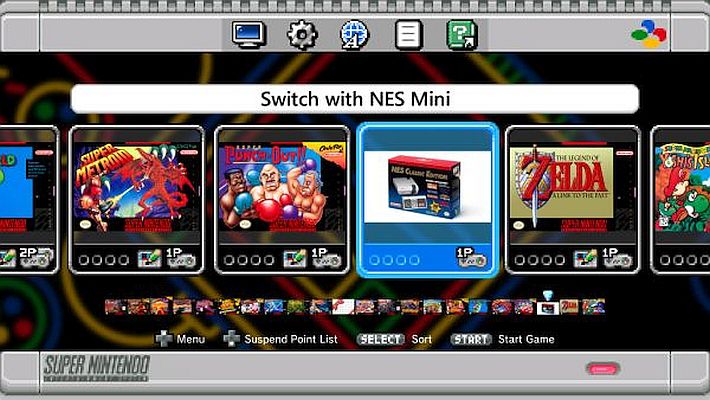
Sono operazioni semplici da attuare, se avete installato la nuova versione 2.30 di Hakchi2, assicuratevi di aver installato l’ultimo kernel personalizzato.
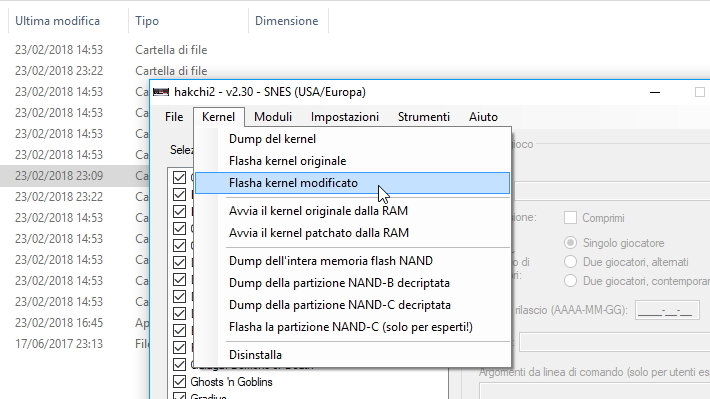
Si rende necessaria anche l’immagine del firmware (immagine della partizione NAND-B) della console di destinazione (non confondere questo con l’immagine del kernel).
Quindi, se si sceglie di eseguire l’immagine Mini NES su un Mini SNES, avrete bisogno dell’immagine del firmware di un Mini NES. Di solito ha l’estensione “.hsqs“.
Non è legittimo condividerlo in rete perché contiene giochi e altri dati protetti da copyright. Puoi scaricarlo da solo utilizzando il comando “Dump della partizione NAND-B decriptata” nel menu Kernel.
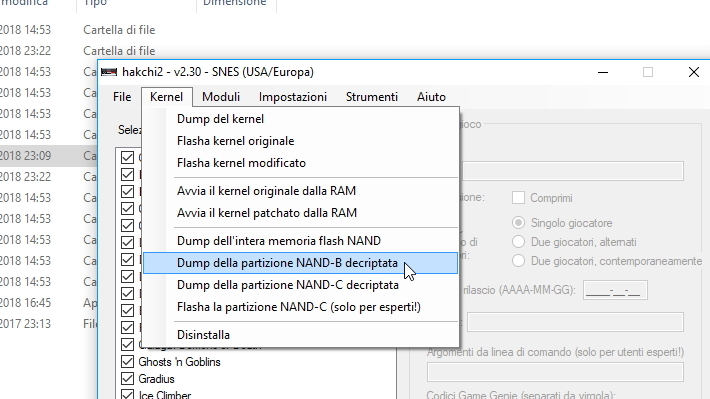
Ovviamente avrete bisogno di una console fisica per effettuare il dump. Questo, se si vuole eseguire un NES Mini sul SNES Mini, dovrete andare a scaricare l’immagine della partizione NAND-B decrittata dal NES Mini.
Se non si ha accesso materialmente ad una console NES Mini, dovreste riuscire a trovare l’immagine tramite file .torrent o chiedere ai propri amici di scaricarlo per voi.
Una volta che avrete ottenuto il dump, caricare il file “.hsqs” come una semplice rom (da File > Aggiungi altri giochi), in alternativa potrete anche trascinare il file nella finestra di hakchi2.
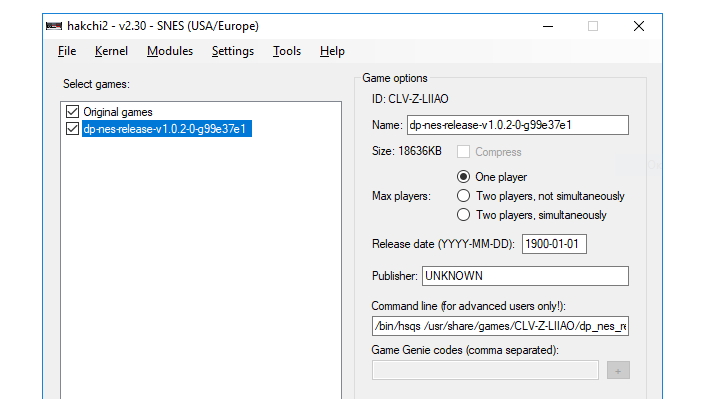
Si può anche scegliere di rinominarlo e assegnargli un’immagine, proprio come con qualsiasi altro gioco aggiunto.
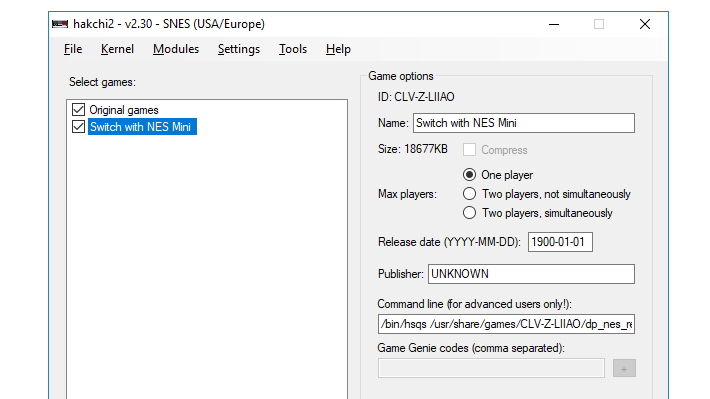
Si noti che la riga di comando deve iniziare obbligatoriamente con “/bin/hsqs …”.
Ora cliccate su “Sincronizza i giochi selezionati con il NES/SNES Mini”. Dovrebbe funzionare.
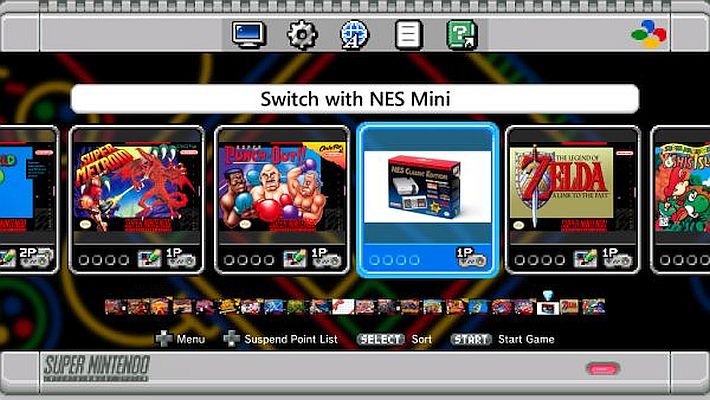
Si può anche decidere di personalizzare ulteriormente la propria console virtuale, basta aggiungere un collegamento che permetta di tornare al firmware originale.
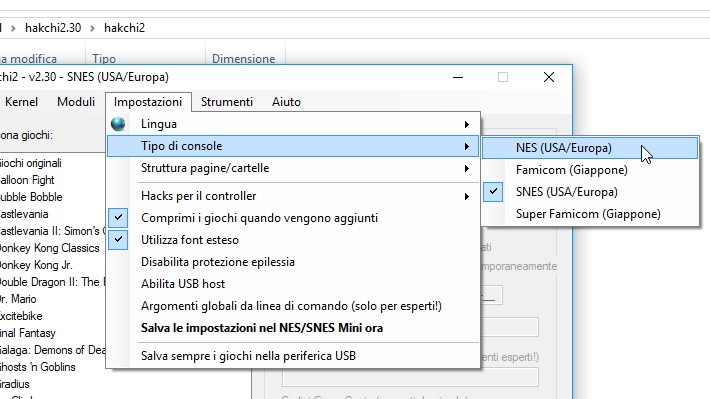
Per fare questo, basta selezionare la console di destinazione da Impostazioni -> Tipo di console, e da lì selezionare il tipo di console, ad esempio se si possiede un SNES Mini e si vuole passare al firmware del NES Mini, selezionare la voce “NES (USA/Europa)” dal menu.
Ora puoi personalizzare i giochi per la console di destinazione. Puoi aggiungere qualsiasi gioco come al solito.
Ma prima di tutto, fare clic destro sulla lista dei giochi e selezionare “Crea comando personalizzato“.
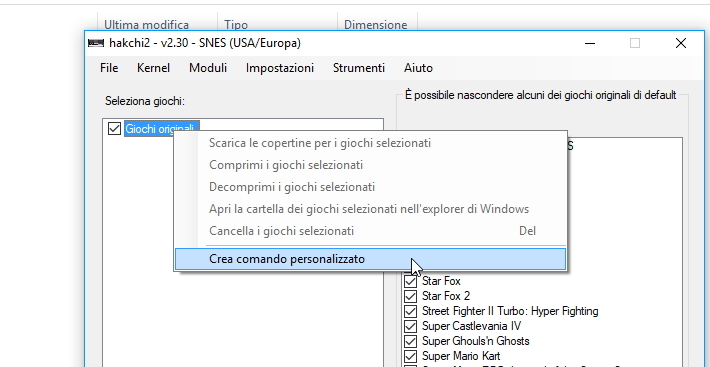
Ora digitare nel campo della riga di comando “/bin/hsqs auto” (senza virgolette). Questo comando andrà ad eseguire il firmware originale della console. Si può anche scegliere di cambiare nome e immagine per questa voce di menu.
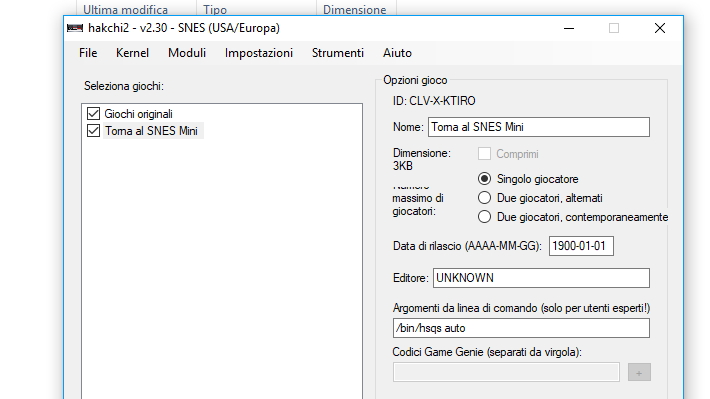
Collegate la console al PC, accendetela, attendere l’icona verde nell’angolo in basso a sinistra e cliccare sul tasto sincronizza. Ora potrete tornare al firmware originale.
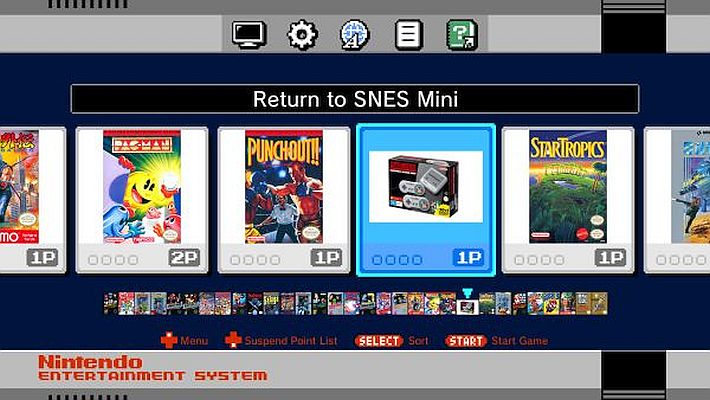
È tutto! Ora potrete passare da una console all’altra e personalizzare ogni console virtuale singolarmente.
Notare che:
- Tutte le console/firmware condividono i moduli aggiunti, quindi non è necessario installarli più volte.
- Tutte le console/firmware condividono le stesse configurazioni, con un’eccezione: gli argomenti della riga di comando globale.
[/spoiler]
[spoiler title=”Guida USB Host”]
Dalla versione 2.30 di Hakchi2, è possibile utilizzare una memoria USB esterna per espandere la memoria di gioco. Quello che ti serve:
- Un cavo OTG Micro USB alimentato, potrete acquistarlo o costruirlo da soli (guida: https://forum.xda-developers.com/showthread.php?t=1828032).
- Alcuni dispositivi di archiviazione USB: Flash USB, disco rigido USB o lettore di schede.
- Un buon alimentatore, non è consigliabile accendere il NES/SNES mini da TV, PC o altra fonte.
Prima di tutto, se hai appena aggiornato alla versione 2.30, assicuratevi di aver installato l’ultimo kernel personalizzato:
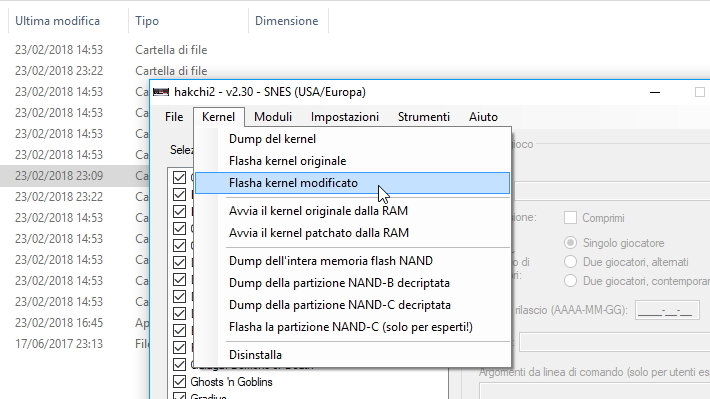
Ora andate ad abilitare la voce USB host nelle Impostazioni.
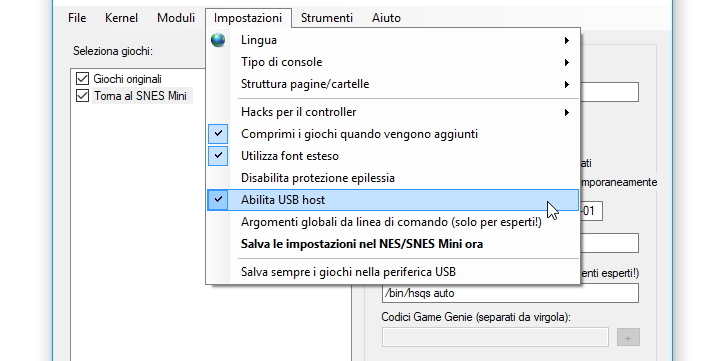
Dopo aver sincronizzato i giochi almeno una volta potrete salvare le impostazioni o fare clic su “Salva le impostazioni nel NES/SNES Mini ora”.
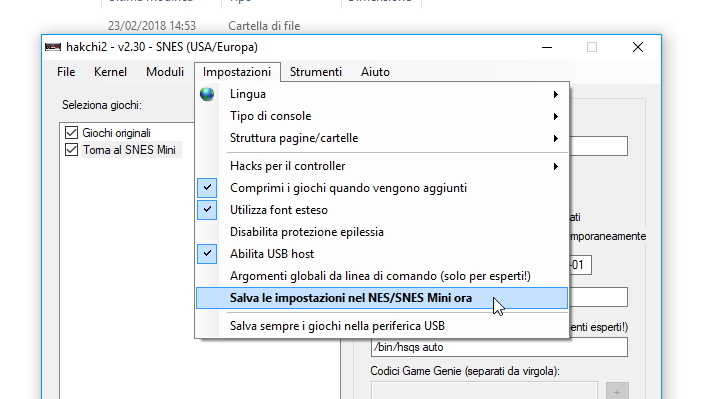
Ora scollegate il NES/SNES Mini dal PC. Da questo punto è necessario collegarlo al PC solo per modificare le impostazioni o l’installazione delle mod.
Aggiungere/selezionare/personalizzare i giochi come al solito. Ora puoi ignorare la barra di avanzamento in basso. Puoi aggiungere tutti i giochi che desideri, l’unico limite è la dimensione della tua unità USB.
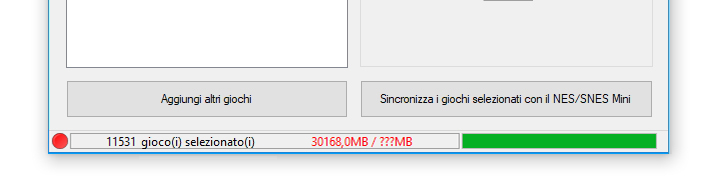
Per sincronizzare i giochi collegare l’unità USB al PC. Deve essere formattato in FAT32 o NTFS. NTFS è migliore ma il driver FAT32 è più stabile. Quindi fare clic sul pulsante “Sincronizza i giochi selezionati con il NES/SNES Mini” mentre tieni premuto il tasto Maiusc.
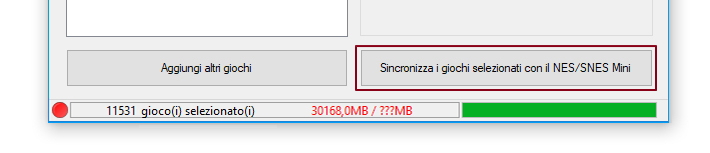
Nella finestra di dialogo successiva selezionare l’unità USB, premere OK e attendere.
Ora è possibile collegare l’unità USB al NES/SNES Mini utilizzando un cavo OTG. Dovrebbe funzionare. Tenete presente che il primo avvio dopo la sincronizzazione può richiedere molto più tempo.
Opzionalmente puoi creare una cartella “saves” all’interno della cartella “hakchi” sul dispositivo USB, così tutti i save-state e le configurazioni verranno salvati lì.
[/spoiler]
Download: Hakchi2 v2.32
Download: Hakchi2 v2.32 Debug
Download: Hakchi2 v2.32 web installer
Download: Source code Hakchi2 v2.32
Download: RetroArch Clover v1.1



![[Scena PS4] Rilasciato PPPwnUI 3.30a Mod by Aldostools](https://www.biteyourconsole.net/wp-content/uploads/PPPwnUI1-1-238x178.webp)


![[Scena PS4] Rilasciato PPPwnUI 3.30a Mod by Aldostools](https://www.biteyourconsole.net/wp-content/uploads/PPPwnUI1-1-100x75.webp)



![[Scena PS Vita] Rilasciato RetroFlow-Launcher v5.1.1](https://www.biteyourconsole.net/wp-content/uploads/RetroFlowLauncher-100x75.jpg)
Ottimo, è lo stesso per il megadrive mini? peccato che il project lunar è fermo da febbraio.
si è identico più o meno